- Autor Abigail Brown [email protected].
- Public 2023-12-17 06:57.
- Ostatnio zmodyfikowany 2025-01-24 12:20.
Co warto wiedzieć
- Kliknij ikona wyszukiwania na pasku zadań, wpisz Panel sterowania i kliknij Panel sterowaniaw wynikach.
- Możesz również uzyskać dostęp do Panelu sterowania, naciskając Klawisz Windows + R > wpisz CMD> enter > type control > enter lub omiń wiersz polecenia i wpisz control w polu Uruchom.
- Funkcjonalność większości apletów Panelu sterowania została zduplikowana w menu Ustawienia systemu Windows, aby się tam dostać, kliknij ikona Windows na pasku zadań > Ikona koła zębatego.
Ten artykuł wyjaśnia, jak otworzyć Panel sterowania w systemie Windows 11, w tym instrukcje dostępu do Panelu sterowania za pomocą klawiatury.
Gdzie jest panel sterowania systemu Windows 11?
Panel sterowania Windows to zbiór apletów lub małych programów służących do konfigurowania różnych aspektów systemu operacyjnego Windows. Istnieje od systemu Windows 1.0, ale jest nieco trudniejszy do znalezienia niż kiedyś.
Jeśli masz problemy ze znalezieniem Panelu sterowania systemu Windows 11 lub zastanawiasz się, czy system Windows 11 w ogóle go ma, dzieje się tak, ponieważ wiele funkcji Panelu sterowania zostało przeniesionych do nowszego menu Ustawienia. Panel sterowania nadal tam jest, ale nie jest widoczny w widocznym miejscu i musisz uzyskać do niego dostęp za pomocą funkcji wyszukiwania systemu Windows 11 lub wiersza polecenia. Menu Ustawienia jest bardziej widoczne i łatwiej dostępne.
Jak otworzyć ekran panelu sterowania systemu Windows 11?
Istnieją dwa sposoby otwierania ekranu Panelu sterowania systemu Windows 11. Możesz użyć poprawionej funkcji wyszukiwania dostępnej w systemie Windows 11 lub użyć wiersza polecenia.
Oto jak otworzyć Panel sterowania Windows 11 za pomocą funkcji wyszukiwania:
-
Kliknij Ikona wyszukiwania (szkło powiększające) na pasku zadań.

Image -
Kliknij pole wyszukiwania i wpisz Panel sterowania.

Image -
Kliknij Panel sterowania w wynikach wyszukiwania.

Image Microsoft chce, aby ludzie zaczęli korzystać z Ustawień, więc aplikacja Ustawienia również pojawi się w tym wyszukiwaniu.
-
Otworzy się ekran Panelu sterowania.

Image
Jak otworzyć panel sterowania w systemie Windows 11 za pomocą klawiatury?
Oprócz funkcji wyszukiwania możesz również otworzyć Panel sterowania za pomocą klawiatury. Ten proces wykorzystuje wiersz polecenia. Jeśli znasz już otwieranie Panelu sterowania w ten sposób w systemie Windows 10, tutaj działa to dokładnie w ten sam sposób.
Oto jak otworzyć Panel sterowania w systemie Windows 11 za pomocą klawiatury:
-
Naciśnij Klawisz Windows + R, aby otworzyć okno Uruchom.

Image -
Wpisz CMD i naciśnij enter.

Image -
Wpisz kontrola i naciśnij enter.

Image -
Panel sterowania otworzy się.

Image - Możesz także otwierać poszczególne aplety Panelu sterowania za pomocą centrum poleceń, wpisując odpowiednie polecenie wiersza poleceń Panelu sterowania.
-
Na przykład wpisz control appwiz.cpl w wierszu polecenia i naciśnij enter.

Image -
Otworzy się aplet Odinstaluj lub zmień program, oszczędzając kroku pierwszego otwierania Panelu sterowania.

Image
Dlaczego trudno znaleźć panel sterowania w systemie Windows 11?
Microsoft wprowadził menu Ustawienia w systemie Windows 8, ale nie usunął Panelu sterowania. Większość funkcji Panelu sterowania została przeniesiona do menu Ustawienia, które powiela funkcjonalność apletów Panelu sterowania zamiast je zastępować. Proces migracji funkcji był powolny, a Panel sterowania jest nadal obecny w systemie Windows 11.
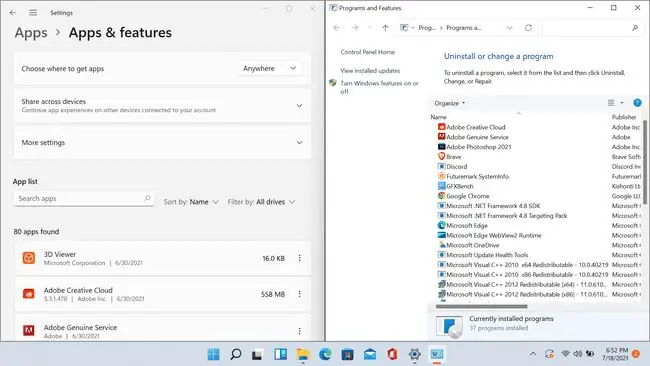
Na przykład możesz zarządzać programami lub aplikacjami systemu Windows 11 w dwóch lokalizacjach: w sekcji Aplikacje i funkcje w aplikacji Ustawienia lub w sekcji Odinstaluj lub zmień program w aplecie Programy i funkcje dostępne za pośrednictwem Panelu Sterowania. Menu Aplikacje i funkcje jest zgodne ze strukturą projektu systemu Windows 11, podczas gdy aplet Programy i funkcje wygląda bardzo podobnie do systemu Windows 8 i Windows 10.
Chociaż Ustawienia nie zastąpiły całkowicie Panelu sterowania, firma Microsoft chce, aby użytkownicy przeprowadzili migrację do korzystania z Ustawień. Panel sterowania może w końcu zostać wymieniony, ale system Windows 11 tylko utrudnia jego znalezienie, zamiast całkowicie go zastąpić.
FAQ
Jak otworzyć Menedżera urządzeń w systemie Windows 11?
Kliknij prawym przyciskiem myszy Windows Start i wybierz Menedżer urządzeń. Z Menedżera urządzeń systemu Windows można aktualizować sterowniki urządzeń i rozwiązywać problemy ze sprzętem.
Jak dodać programy do uruchamiania w systemie Windows 11?
Idź do Windows Start > Ustawienia > Apps > Uruchamianie. Wybierz aplikacje, które chcesz uruchomić po uruchomieniu systemu Windows 11.
Jak przywrócić klasyczne menu Start w systemie Windows 11?
Wyszukaj regedit, aby otworzyć Edytor rejestru systemu Windows, a następnie dodaj wartość Start_ShowClassicMode do klucza w HKEY_CURRENT_USER. Zmień dane wartości na 1 , a następnie uruchom ponownie komputer, aby wrócić do klasycznego menu Start systemu Windows.






